
nParticle システムを作成するには、nParticle スタイルを選択し、nParticle オブジェクトを作成する方法を選択する必要があります。シミュレーションに最も適した nParticle スタイルと作成方法は、達成したい nParticle エフェクトのタイプによって決まります。
nParticle オブジェクトを作成する前に、nParticle スタイルを選択して、パーティクルの全体的な外観と動作の特性を指定することができます。nParticle スタイルはテンプレートのように nParticle オブジェクトの外観、サイズ、パーティクルのレンダー タイプ(Particle Render Type)、半径(Radius)、質量(Mass)、衝突などのプロパティのプリセット アトリビュート設定を提供します。nParticle スタイルをシミュレーションのスタート地点にし、目的に合わせて特定のアトリビュートを調整していくことができます。詳細については、nParticle スタイルの選択を参照してください。
nParticle スタイルを選択する際には、次の点を確認してください。
nParticle スタイルを選択し、次の 4 つの方法のいずれかを使用して nParticle オブジェクトを作成することができます。
nParticle オブジェクトの作成方法を選択する際、次の点を確認してください。
nParticle オブジェクトを作成すると、新しい nParticleShape ノードと Maya Nucleus System ノードが作成されます。nParticle を放出する場合、エミッタ ノードも作成されます。
nParticle ツール(nParticle Tool)を使用して、個々の nParticle、nParticle グリッド、nParticle のランダムな集まりを作成することができます。nParticle ツール(nParticle Tool)を使用して、シーン内の特定領域に正確な数のパーティクルを配置することができます。nParticle ツール(nParticle Tool)を使用して作成した nParticle は、シミュレーションの最初のフレームでは変化がありませんが、nucleus フォースや、他の nParticle オブジェクトなどの nucleus オブジェクトとの衝突によりアニメートできます。nucleus nConstraint を使用して、アニメートされた nCloth などの動く nucleus オブジェクトに変化のない nParticle をアタッチできます。他の Maya オブジェクトと同様に、nParticle は外部のダイナミック フォースによって操作できます。
エミッタの作成(Create Emitter)とオブジェクトから放出(Emit from Object)
エミッタの作成(Create Emitter)またはオブジェクトから放出(Emit From Object)を使用して、シミュレーションの再生中に、nParticle をシーンに放出できます。エミッタを使用して nParticle を作成すると、エミッタ ノードが自動的に作成され、nParticleShape ノードにアタッチされます。
シミュレーションを再生するにつれ、エミッタは nParticle を生成し、接続された nParticle オブジェクトのパーティクル数が増えます。放出された nParticle は、nCloth オブジェクト、パッシブ オブジェクト、その他の nParticle オブジェクトと衝突させることができます。放出された nParticle のエネルギーと速度は衝突を通じてnCloth オブジェクトやその他の nParticle オブジェクトに伝わり、これらを変形させることができます。エミッタ タイプ、放出率、スピード、方向などのエミッタのプロパティを設定することで、放出された nParticle が nucleus オブジェクトと衝突し、相互作用する方法を決めることができます。
オブジェクトを埋め尽くす(Fill Object)を使用して、モデリングされたジオメトリ、nCloth オブジェクト、パッシブ オブジェクトなどのポリゴン ジオメトリを埋め尽くすことができます。埋め尽くすジオメトリには潜在的な容積、つまり nParticle を収容できる凹型の領域が必要です。たとえば、ポリゴン プレーンを nParticle で埋め尽くすことはできません。
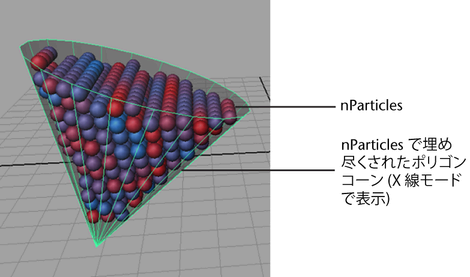
ジオメトリを nParticle オブジェクトで埋め尽くす場合、このジオメトリの X、Y、Z 軸に沿って埋め尽くす領域の上下限を指定できます。埋め尽くす領域の境界は、ターゲット ジオメトリのバウンディング ボックスの X、Y、Z 軸に相対します。それぞれの軸は、その埋め尽くしに最大値である 1.0 を設定すると、ジオメトリがその軸に対しては完全に埋め尽くされます。たとえば最大 Y (Max Y)を 0.5 に設定すると、ジオメトリのバウンディング ボックス(Y 軸)の下半分まで nParticle で埋め尽くされます。また解像度(Resolution)コントロールを使用してジオメトリを埋め尽くす nParticle の総数を、パーティクル密度(Particle Density)コントロールを使用して nParticle のサイズを指定することもできます。
エミッタを使用して nParticle システムを作成する方法と nParticle と衝突するパッシブ衝突オブジェクトを作成するための一般的なワークフローを説明します。